可以下載嗎 Spotify 音樂到 Apple Watch?
蘋果擊敗 Spotify 在硬體方面。 他們有如此多的小工具可供選擇,因此贏得瞭如此多的追隨者。 由於蘋果在研發上投入了大量資金,它已經得到了回報。
他們的 Apple Watch 對此並不新鮮,銷售量已經超過了一些流行的手錶品牌。 隨著蘋果在這個領域的霸主地位,我們將看到 Spotify 也趕上某種硬件?
Spotify 實際上創造了“汽車之物”。 它是一款移動智能汽車播放器。 但僅此而已。 所以現在我們想要 Spotify 另一個硬件上的音樂。 在 Apple Watch 上怎麼樣? 你怎麼做呢?
Spotify 在 Apple Watch 上離線 是一個很棒的功能。 兩個都 Spotify 和蘋果沒有以任何方式合併,仍然是兩家不同的公司。 所以我們會教你如何 下載 Spotify 歌曲到 Apple Watch 在這篇文章中。
文章內容 第 1 部分。你能玩嗎 Spotify Apple Watch 上的音樂? 第 2 部分。 我如何下載 Spotify Apple Watch 上的歌曲? 部分3。 概要
第 1 部分。你能玩嗎 Spotify Apple Watch 上的音樂?
Spotify 是一款音樂應用程序,可以在數千台設備上下載。 Apple Watch 就是其中之一。 由於該應用程序是在 Apple Watch 那麼它肯定可以通過網絡播放流媒體音樂。 與其他應用程序一樣,從硬件流式傳輸某種媒體的功能很常見。
但 你能下載嗎 Spotify 音樂到 Apple Watch? 的初始版本 Spotify Apple Watch 上的音樂應用程序不允許這樣做。 它只允許播放 Spotify 通過 iPhone 播放音樂。 Apple Watch 中的許多初始應用程序版本實際上都是這樣的。 似乎蘋果當時還沒有升級其 Apple Watch 上的固件或 iOS 以允許這種靈活性。
未來 Apple Watch 的韌體/iOS 和硬體的升級使得音樂能夠以獨立的方式播放。 這使得許多應用程式可以利用 Apple Watch 的網路或 LTE 功能。
此外, Spotify 最近在 Apple Watch 上升級了它的應用程序,以便能夠在其中下載音樂。 所以這現在回答了很多人關於 你能下載嗎 Spotify Apple Watch 上的音樂?
#1。 玩 Spotify 直接在 Apple Watch 上播放音樂
- 首先確保 Spotify 應用程序已下載到您的 Apple Watch 上。
- 如果您不確定,請在 iPhone 上打開 Watch 應用。
- 如果需要,您可以在藍牙耳機或揚聲器上播放歌曲。 只需找到設置應用程序並選擇藍牙。
- 在我的手錶部分繼續安裝在 Apple Watch 上,嘗試查看是否 Spotify 在那兒。
- 如果它不存在,則通過在可用應用程序中查看它來安裝它。 按旁邊的安裝 Spotify 應用
- 您現在可以啟動 Spotify 在您的 Apple Watch 上。 只需轉到主屏幕並點擊它。
- 向左或向右滑動手機以切換到播放列表或其他歌曲。
- 播放歌曲時有一個暫停/播放按鈕和前進後退控制。
- 就是這樣! 你剛玩過 Spotify 直接在 Apple Watch 上。 就這麼容易。
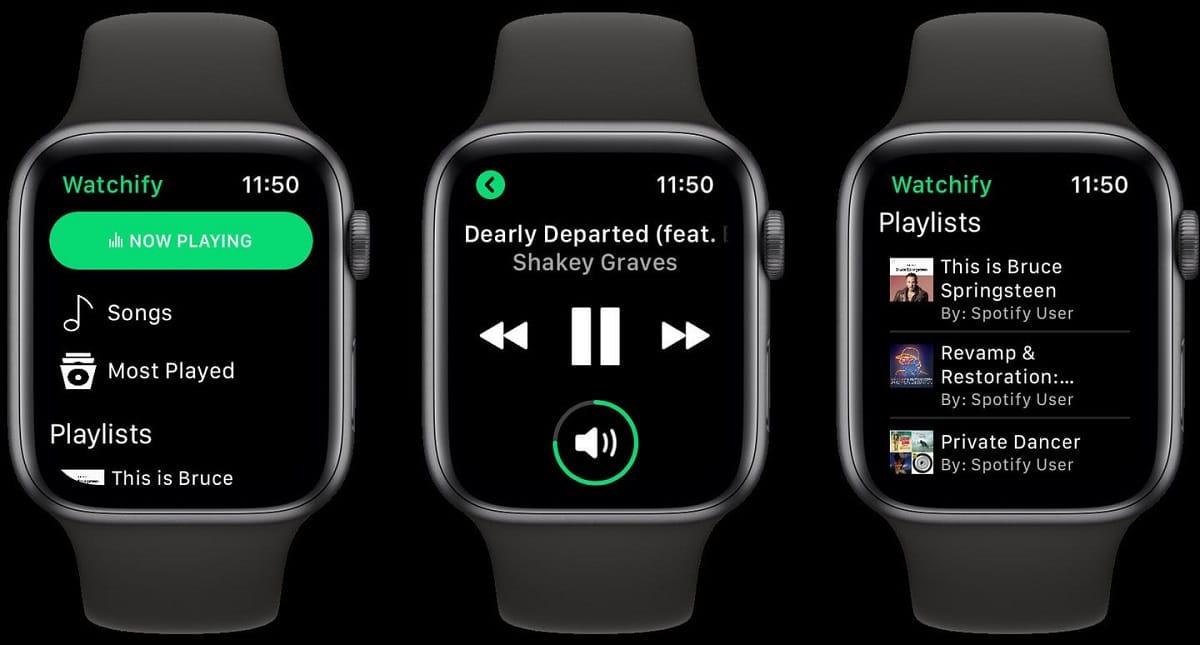
#2。 玩 Spotify 在使用 iPhone 的 Apple Watch 上
- 您的 iPhone 能夠在它支持的大多數硬件上流式傳輸音樂。 這是 Apple 開發的一項很酷的功能。
- 下載 Spotify 應用商店中的應用。 如果需要,請輸入您的 Apple ID 密碼。
- 打開 Spotify 應用程序。
- 通過單擊播放任何歌曲。 您會注意到有一個圖標,看起來類似於計算機和 iPod 等硬件設備。 也點擊這個。
- 您必須首先允許該應用訪問您的網絡。
- 您會看到您正在 iPhone 上收聽。 下面是您網絡上的設備列表。 這可能包括您的 Apple Watch。
- 點擊它。
- 您現在可以控制和播放 Spotify Apple Watch 上的音樂。
- 就是這樣! 你剛玩過 Spotify 使用 iPhone 聽音樂。 就這麼容易!
第 2 部分。 我如何下載 Spotify Apple Watch 上的歌曲?
#1。 轉換所需的工具 Spotify 音樂
下載 Spotify 刪除 DRM 的 Apple Watch 上的歌曲,即使沒有 Spotify 高級訂閱,然後您必須下載 TunesFun Spotify Music Converter.
TunesFun Spotify 音樂轉換器是一種第三方工具,旨在與 Spotify 音樂。 它可以轉換、下載和刪除 DRM Spotify 音樂歌曲一鍵操作。 它採用集成的網絡瀏覽器構建,因此您可以訪問 Spotify 網絡播放器輕鬆。
該軟件能夠將您的所有 Spotify 歌曲輕鬆,不費吹灰之力。 您不需要特殊的音頻轉換、處理和黑客技能。 您所需要的只是基本的計算機知識。 所有的東西幾乎都是指向和點擊。 GUI 界面很直觀,入門教程會對您有很大幫助。
總而言之,這是一個完美的工具 離線下載音樂到蘋果手錶。 它也是從您的設備中刪除限制性 DRM 的工具 Spotify 音樂歌曲,即使您已取消訂閱,您也可以隨時隨地自由播放 Spotify 音樂帳號。 所以 你能下載嗎 Spotify 音樂到 Apple Watch 也用這個? 是的你可以!
試用 30 天的試用版,然後購買許可證密鑰以激活其全部功能。 試用版有 3 分鐘的歌曲轉換上限。 完整版取消了此上限,還使您能夠獲得及時的軟件更新和客戶支持。
#2。 下載指南 Spotify 音樂到 Apple Watch
1。 打開 TunesFun Spotify Music Converter.
2. 將向您介紹一些教程。 您可以在下次啟動時禁用此功能。
3. 之後,如果您還沒有登錄 Spotify 音樂,請登錄。這可以通過本軟件的集成網絡瀏覽器來完成。
4. 登錄後就可以像操作軟件一樣 Spotify 網絡播放器。
5. 嘗試打開播放列表,專輯。 播客或一堆歌曲。
6. 接下來,單擊左下角的 + 綠色圖標打開轉換器窗口。
7. 您現在可以選擇要轉換的歌曲。

8. 您可以選擇更改下面的輸出文件夾。

9. 您可以選擇更改上面的轉換設置。 建議使用 MP3,因為它是一種通用的音樂格式。
10.點擊轉換開始轉換。

11. 完成後,轉到“已轉換”選項卡。 然後單擊“打開到文件”以轉到輸出目錄。
12. 將這些文件作為離線音樂保存到您的 iPhone。 您應該可以使用連接到 PC 和 iPhone 的 USB 電纜執行此操作。
13. 現在是將這些文件同步到您的 Apple Watch 的時候了。
14. 您的 Apple Watch 應該放在充電座中才能執行此操作。 此外,您的 iPhone 應該在附近。
15. 轉到設置->藍牙,確保您的 iPhone 的藍牙已啟用。
16. 在 iPhone 上打開 Apple Watch 應用。 選擇“我的手錶”選項卡。
17. 轉到音樂,然後選擇+添加音樂。 選擇 iPhone 中使用 TunesFun Spotify Music Converter.
18. 就是這樣! 我們已經完成了流程並回答了問題 你能下載嗎 Spotify 音樂到 Apple Watch?
部分3。 概要
總之,我們給了你答案 你能下載嗎 Spotify 音樂到 Apple Watch? 簡單的答案是肯定的,但可以通過不同的方式完成。 我們還介紹了一種使用強大的第三方工具的方法,即 TunesFun 蘋果音樂轉換器。
發表評論